- Autorius Jason Gerald [email protected].
- Public 2023-12-16 11:25.
- Paskutinį kartą keistas 2025-01-23 12:25.
Šis „wikiHow“moko jus, kaip rasti savo IP adresą kompiuteryje, išmaniajame telefone ar planšetiniame kompiuteryje, taip pat rasti svetainės IP adresą tose pačiose platformose.
Žingsnis
1 metodas iš 9: Viešojo IP adreso paieška
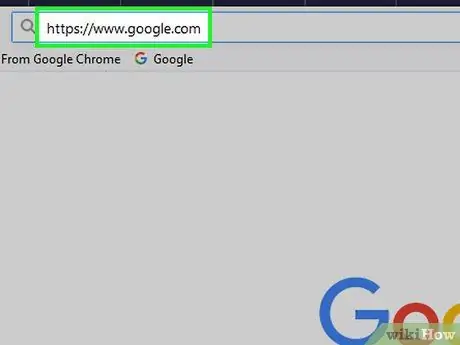
Žingsnis 1. Eikite į „Google“
Naršyklėje apsilankykite adresu
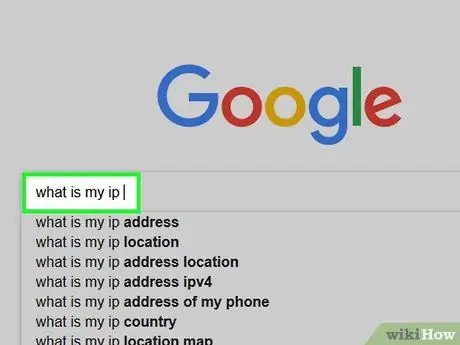
2 veiksmas. Įveskite „Google“„ip“ir paspauskite „Enter“klavišą
Po to „Google“parodys jūsų viešąjį IP adresą.
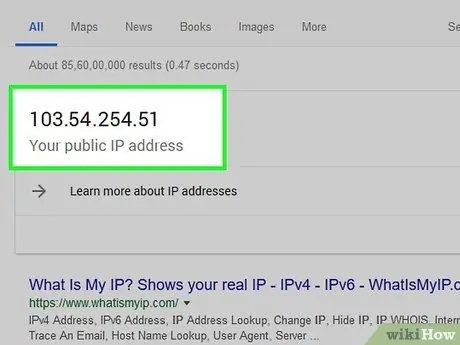
Žingsnis 3. Atkreipkite dėmesį į parodytą viešą IP
Rezultatų puslapio viršuje galite matyti skaičių rinkinį laukelyje. Šie skaičiai yra jūsų tinklo viešasis IP adresas, kurį gali matyti kiti.
2 būdas iš 9: IP adreso paieška sistemoje „Windows“
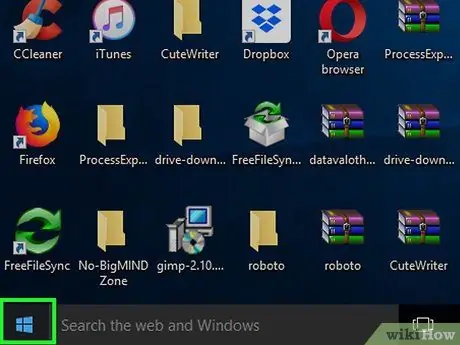
Žingsnis 1. Atidarykite meniu „Pradėti“
Spustelėkite „Windows“logotipą apatiniame kairiajame ekrano kampe.
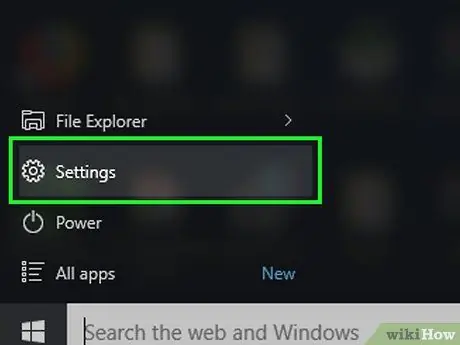
2 veiksmas. Atidarykite „Nustatymai“
Spustelėkite krumpliaračio piktogramą apatiniame kairiajame lango „Pradėti“kampe.
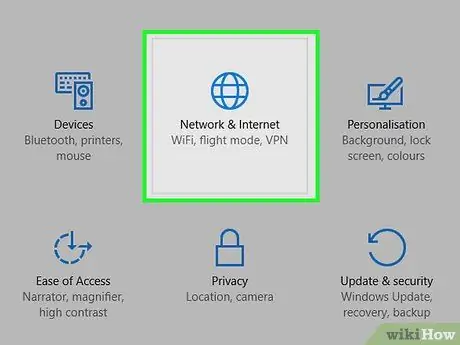
Žingsnis 3. Spustelėkite
„Tinklai ir internetas“.
Šią parinktį rodo rutulio piktograma lange „Nustatymai“.
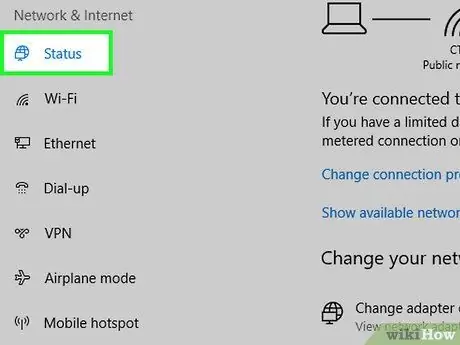
Žingsnis 4. Spustelėkite skirtuką Būsena
Jis yra viršutiniame kairiajame lango kampe.
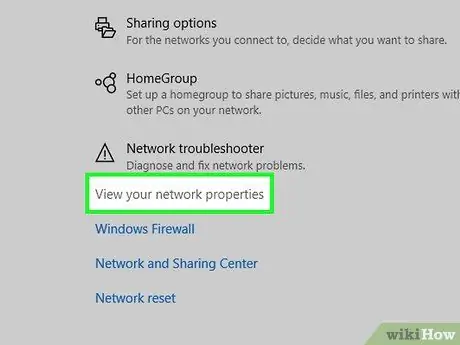
Žingsnis 5. Spustelėkite Peržiūrėti tinklo ypatybes
Ši nuoroda yra puslapio apačioje.
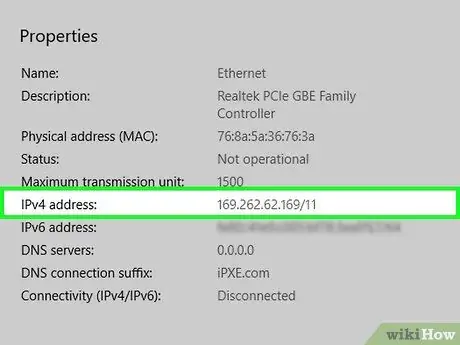
Žingsnis 6. Slinkite žemyn, kol pasieksite segmentą „IPv4 adresas“
Segmentas yra puslapio viduryje.
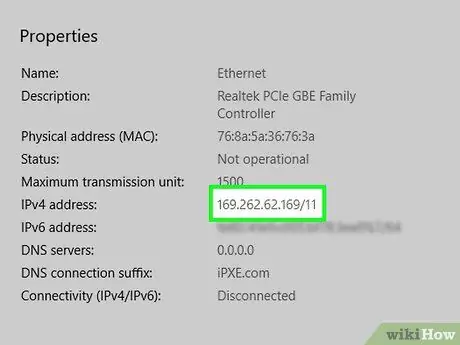
Žingsnis 7. Užsirašykite kompiuterio IP adresą
Skaičių serija šalia antraštės „IPv4 adresas“yra jūsų kompiuterio IP adresas.
3 metodas iš 9: IP adreso paieška „Mac“
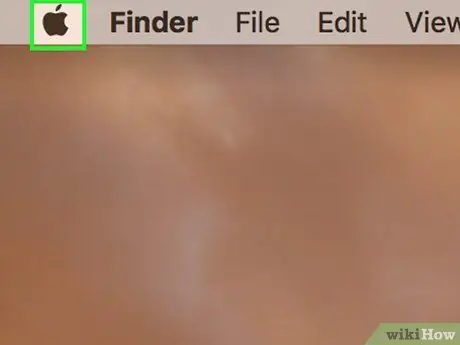
Žingsnis 1. Atidarykite „Apple“meniu
Spustelėkite „Apple“logotipą viršutiniame kairiajame ekrano kampe. Po to pasirodys išskleidžiamasis meniu.
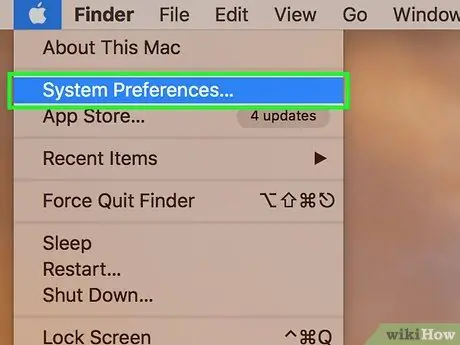
Žingsnis 2. Spustelėkite Sistemos nuostatos…
Jis yra „Apple“išskleidžiamojo meniu viršuje.
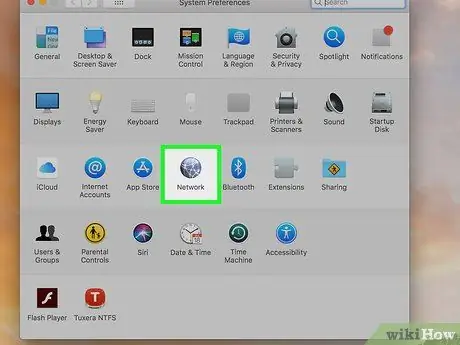
Žingsnis 3. Spustelėkite Tinklas
Šią parinktį rodo rutulio piktograma, rodoma lango „Sistemos nuostatos“centre.
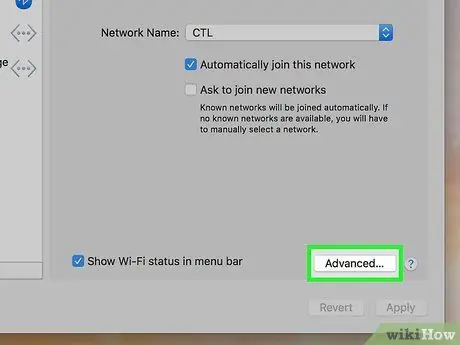
Žingsnis 4. Spustelėkite Išplėstinė
Jis yra apatiniame dešiniajame lango kampe.
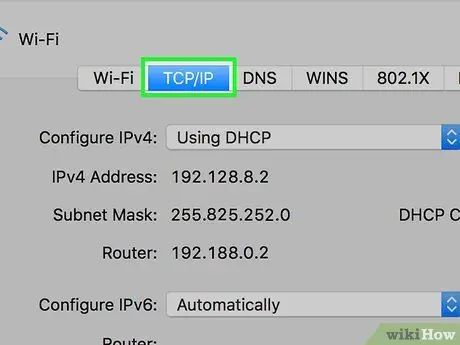
Žingsnis 5. Spustelėkite TCP/IP
Jis yra kairiajame skirtukų eilutės kampe lango viršuje.
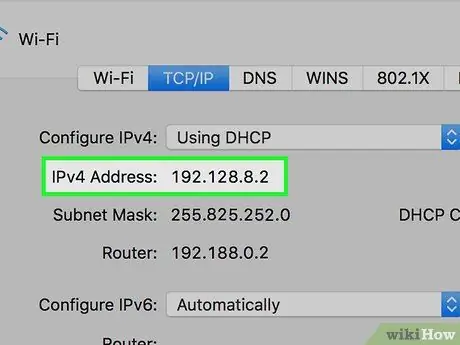
Žingsnis 6. Raskite pavadinimą/segmentą „IPv4 adresas“
Jis yra lango viršuje.
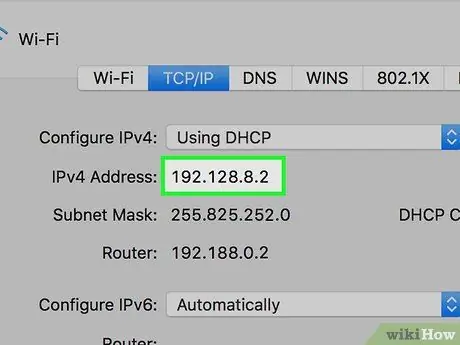
Žingsnis 7. Užsirašykite savo „Mac“kompiuterio IP adresą
Skaičių serija šalia antraštės „IPv4 adresas“yra konkretūs jūsų „Mac“kompiuterio IP adresai.
4 metodas iš 9: IP adreso paieška „iPhone“
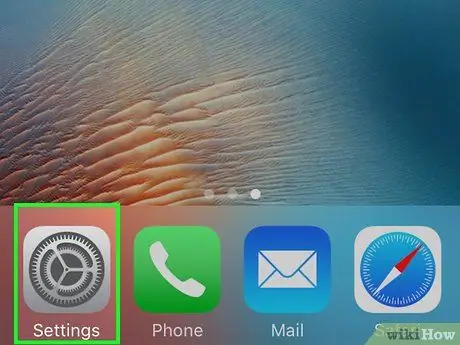
Žingsnis 1. Atidarykite „iPhone“nustatymų meniu
(„Nustatymai“).
Palieskite pilką krumpliaračio piktogramą, kad atidarytumėte meniu. Paprastai piktograma rodoma pagrindiniame įrenginio ekrane.
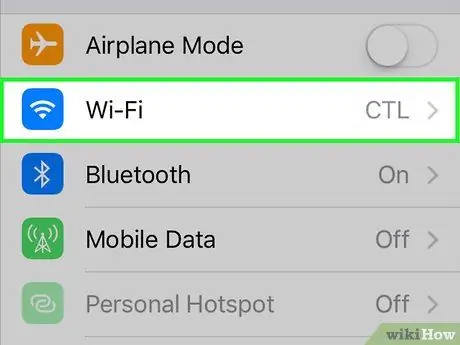
Žingsnis 2. Palieskite „Wi-Fi“
Jis yra ekrano viršuje.
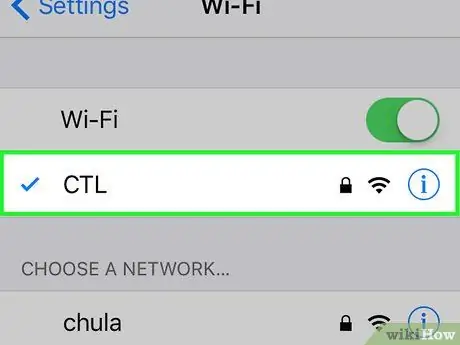
Žingsnis 3. Palieskite šiuo metu prijungto tinklo pavadinimą
Šiuo metu prijungtas tinklas rodomas ekrano viršuje ir yra pažymėtas mėlyna varnele šalia jo.
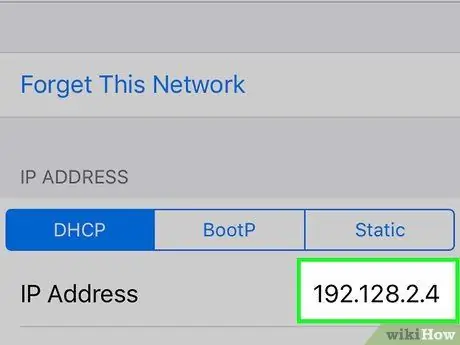
Žingsnis 4. Atkreipkite dėmesį į įrenginio IP adresą
Adresas rodomas puslapio segmente „IPV4 ADDRESS“antraštės „IP Address“dešinėje.
5 metodas iš 9: IP adreso radimas „Android“įrenginyje
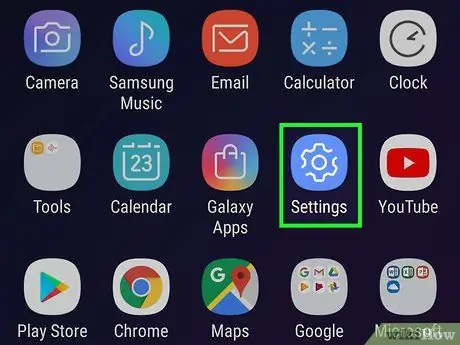
Žingsnis 1. Atidarykite „Android“nustatymų meniu
(„Nustatymai“).
Palieskite krumpliaračio piktogramą, rodomą įrenginio puslapyje/programų stalčiuje (programų stalčius), arba braukite žemyn nuo ekrano viršaus ir palieskite rodomą krumpliaračio piktogramą.
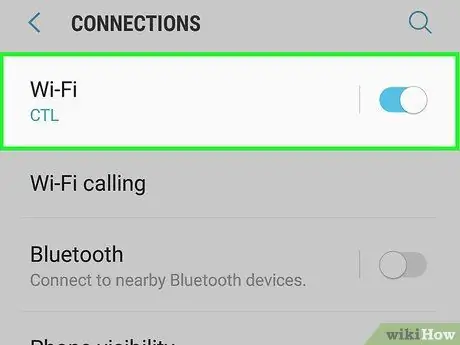
Žingsnis 2. Palieskite
"Bevielis internetas".
Jis yra puslapio „Nustatymai“viršuje.
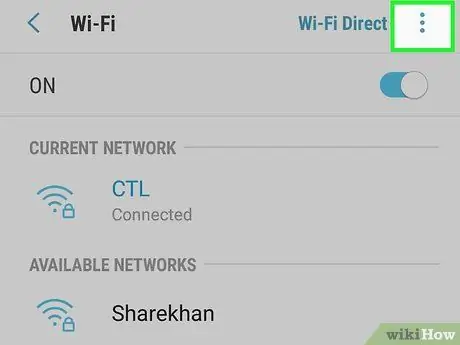
Žingsnis 3. Palieskite
Jis yra viršutiniame dešiniajame ekrano kampe. Po to pasirodys išskleidžiamasis meniu.
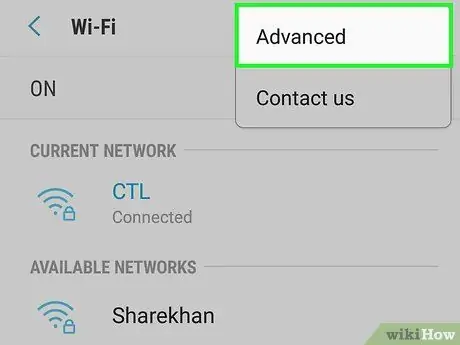
Žingsnis 4. Palieskite Advanced
Ši parinktis yra išskleidžiamajame meniu. Po to bus atidarytas puslapis „Išplėstinis„ Wi-Fi “.
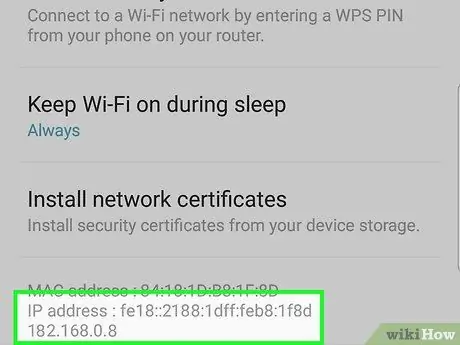
Žingsnis 5. Atkreipkite dėmesį į įrenginio IP adresą
Adresą rasite dešinėje antraštės „IP adresas“puslapio apačioje.
6 metodas iš 9: svetainės IP adreso paieška sistemoje „Windows“
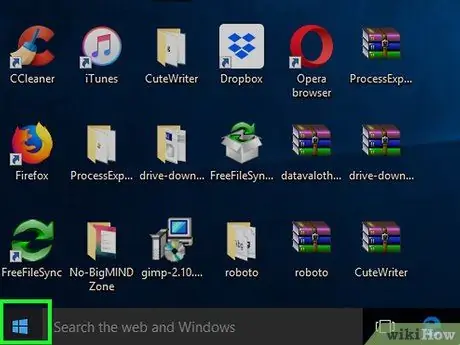
Žingsnis 1. Atidarykite meniu „Pradėti“
Spustelėkite „Windows“logotipą apatiniame kairiajame ekrano kampe.
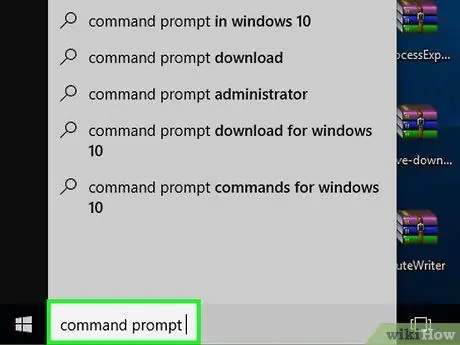
Žingsnis 2. Į meniu „Pradėti“įveskite komandų eilutę
Po to kompiuteris ieškos komandinės eilutės programos.
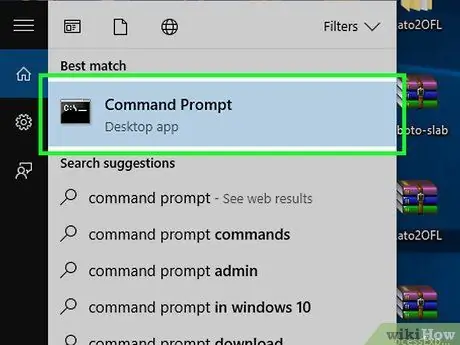
Žingsnis 3. Spustelėkite
"Komandinė eilutė".
Jis yra lango „Pradėti“viršuje.
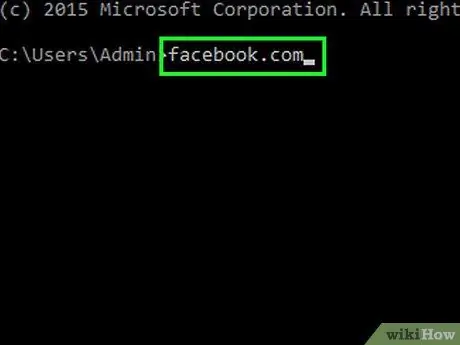
Žingsnis 4. Į komandų eilutės langą įveskite ping svetainę
Pakeiskite žodį „svetainė“svetainės adresu (pvz., „Facebook.com“). Jums nereikia įtraukti segmento „www“. svetainės adresu.
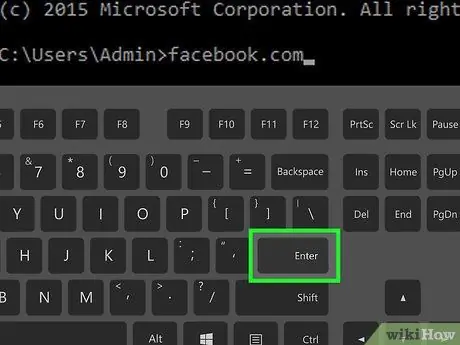
Žingsnis 5. Paspauskite klavišą Enter
Po to bus vykdoma komanda „Ping“, o programa po žymekliu parodys atitinkamos svetainės IP adresą.
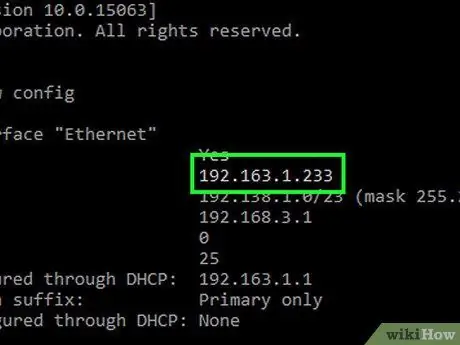
Žingsnis 6. Atkreipkite dėmesį į svetainės IP adresą
Šalia teksto eilutės „Atsakyti iš“galite pamatyti skaičių seriją. Skaičius yra anksčiau įstrigusios svetainės IP adresas.
Atminkite, kad gali būti, kad pamatysite bendrą svetainės IP adresą. Paprastai nematote privataus IP adreso
7 metodas iš 9: svetainės „IP“adreso paieška „Mac“
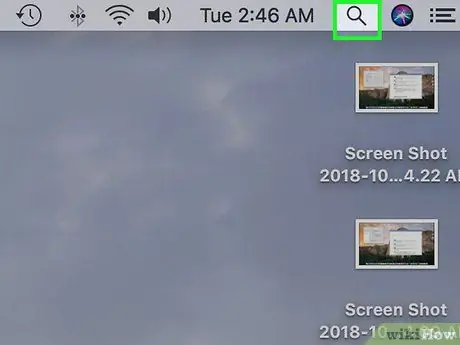
Žingsnis 1. Atidarykite „Spotlight“
Spustelėkite didinamojo stiklo piktogramą viršutiniame dešiniajame ekrano kampe.
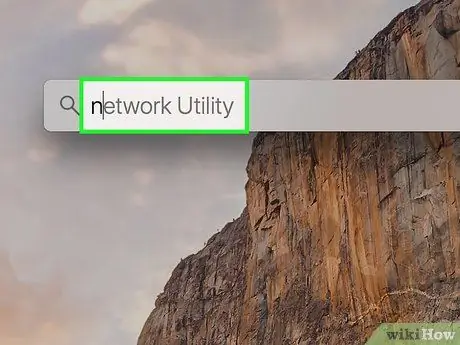
Žingsnis 2. Į „Spotlight“įveskite tinklo paslaugą
Po to kompiuteris ieškos programos „Network Utility“.
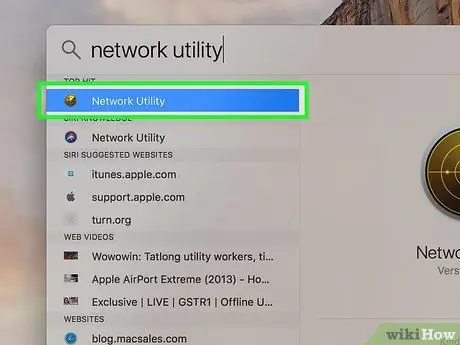
Žingsnis 3. Spustelėkite „Network Utility“
Tai yra viršutinėje paieškos rezultatų eilutėje, kuri rodoma po „Spotlight“paieškos juosta. Po to bus atidaryta „Network Utility“programa.
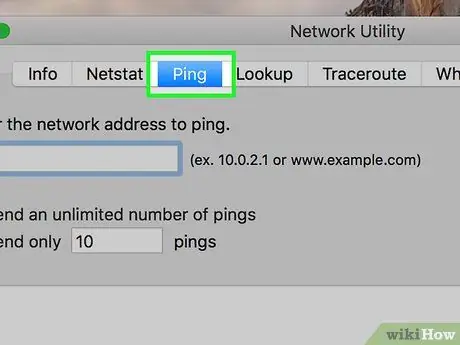
Žingsnis 4. Spustelėkite skirtuką Ping
Tai skirtukas lango viršuje.
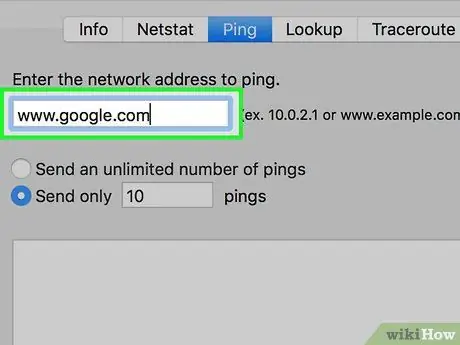
Žingsnis 5. Įveskite svetainės adresą
Spustelėkite puslapio viršuje esantį teksto lauką, tada įveskite norimos svetainės adresą (pvz., „Google.com“). Jūs neturite įtraukti frazės „www“. svetainės adresu.
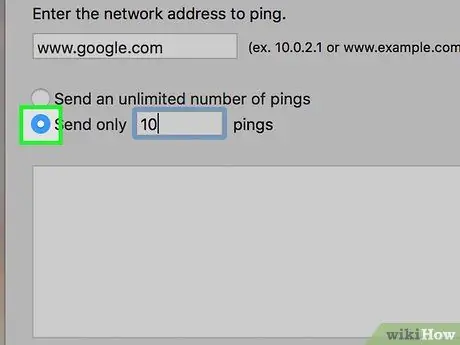
Žingsnis 6. Pažymėkite laukelį „Siųsti tik [numerio] pingus“
Pagal numatytuosius nustatymus ši parinktis į svetainę nusiųs 10 pingų. Tačiau galite pakeisti skaičių teksto lauke į bet kurį norimą skaičių.
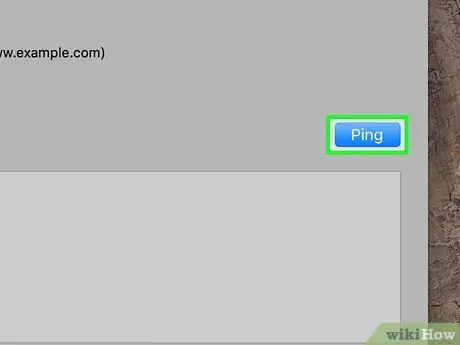
Žingsnis 7. Spustelėkite Ping
Tai mėlynas mygtukas dešiniajame lango kampe.
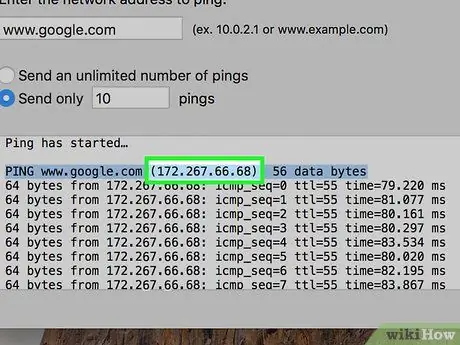
Žingsnis 8. Atkreipkite dėmesį į rodomos svetainės IP adresą
Šalia puslapio apačioje esančios teksto eilutės „baitai iš“galite pamatyti skaičių seriją. Šis numeris yra ieškomos svetainės IP adresas.
Atminkite, kad gali būti, kad pamatysite bendrą svetainės IP adresą. Paprastai nematote privataus serverio IP adreso
8 metodas iš 9: svetainės IP adreso radimas „iPhone“
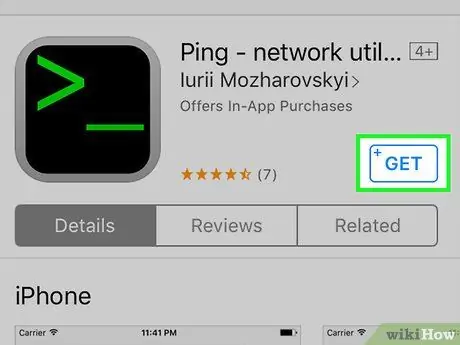
Žingsnis 1. Atsisiųskite „Ping“programą
Šią programą galima nemokamai atsisiųsti iš įrenginio „App Store“. Norėdami jį atsisiųsti:
-
Atidarykite programą
“ Programėlių parduotuvė ”.
- Palieskite " Paieška ”.
- Palieskite paieškos juosta.
- Įveskite ping
- Palieskite " Paieška ”
- Pasirinkite mygtuką " GET “Šalia teksto„ Ping - tinklo programa “.
- Kai būsite paraginti, įveskite slaptažodį.
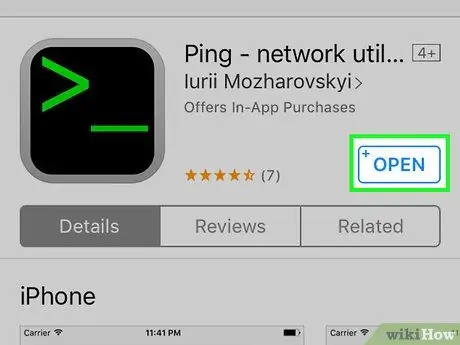
Žingsnis 2. Atidarykite „Ping“
Palieskite mygtuką „ ATVIRAS “Šalia„ Ping “programos piktogramos arba bakstelėkite„ Ping “programos piktogramą viename iš savo įrenginio pradinių ekranų. Programos piktograma yra žalia> _ simbolis juodame fone.
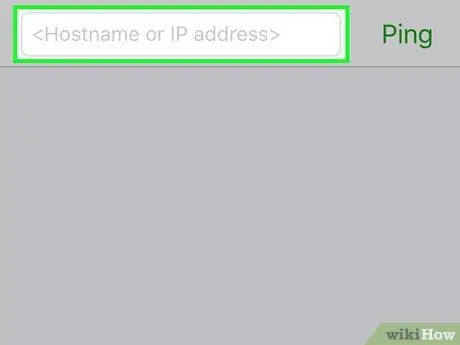
Žingsnis 3. Palieskite adreso juostą
Jis yra ekrano viršuje.
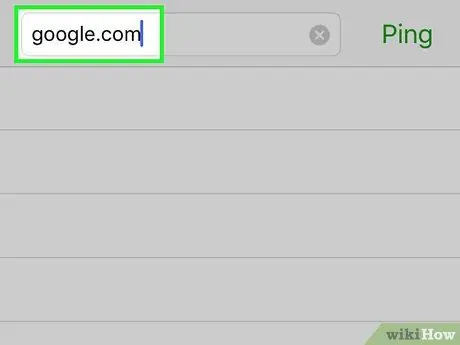
Žingsnis 4. Įveskite norimą svetainės adresą
Įveskite svetainės adresą (pvz., „Google.com“) neįtraukdami frazės „www“.
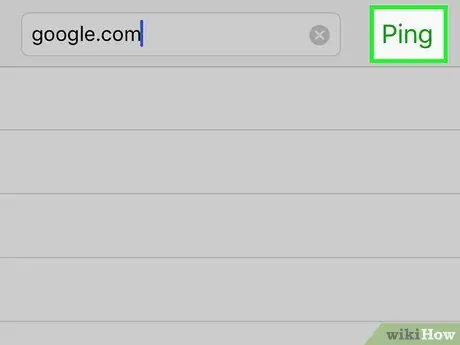
Žingsnis 5. Palieskite Ping mygtuką
Jis yra viršutiniame dešiniajame ekrano kampe.
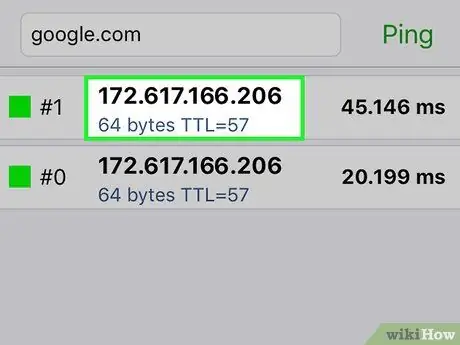
Žingsnis 6. Atkreipkite dėmesį į ieškomos svetainės IP adresą
Adresas ekrane bus rodomas kartą per vieną ar daugiau sekundžių. IP adresas bus rodomas kas 1 sekundę, kol atšauksite „ping“.
- Galite paliesti mygtuką " Sustabdyti “Viršutiniame dešiniajame ekrano kampe, kad atšauktumėte„ ping “.
- Atminkite, kad gali būti, kad pamatysite bendrą svetainės IP adresą. Paprastai nematote privataus serverio IP adreso.
9 metodas iš 9: svetainės IP adreso radimas „Android“įrenginyje
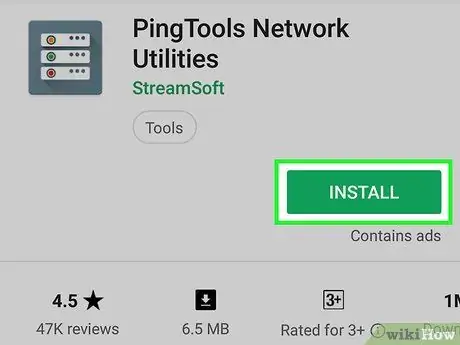
Žingsnis 1. Atsisiųskite programą „PingTools Network Utility“
Šią nemokamą programą galite gauti iš įrenginio „Google Play“parduotuvės. Norėdami jį atsisiųsti:
-
Atidarykite programą
“ „Google Play“parduotuvė ”.
- Palieskite paieškos juostą.
- Įveskite pingtools.
- Pasirinkite " „PingTools“tinklo programa ”.
- Palieskite " DIEGTI ”.
- Palieskite " SUTINKU ”.
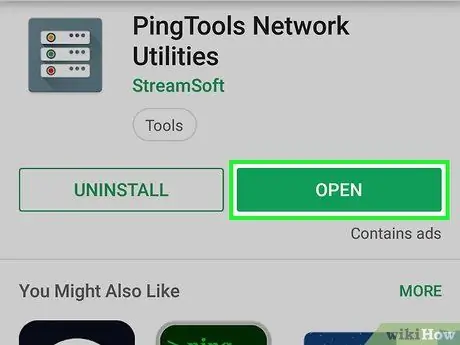
2 veiksmas. Atidarykite „PingTools Network Utility“
Palieskite mygtuką „ ATVIRAS “„ Google Play “parduotuvėje arba palieskite„ PingTools “programos piktogramą.
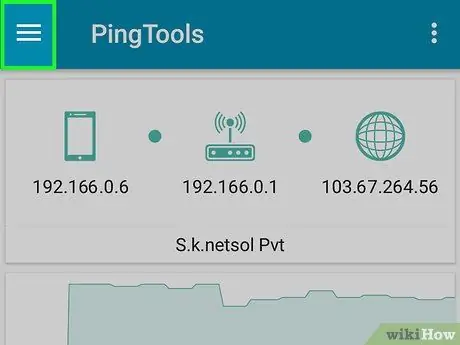
Žingsnis 3. Palieskite mygtuką
Jis yra viršutiniame kairiajame ekrano kampe. Po to pasirodys iššokantis meniu.
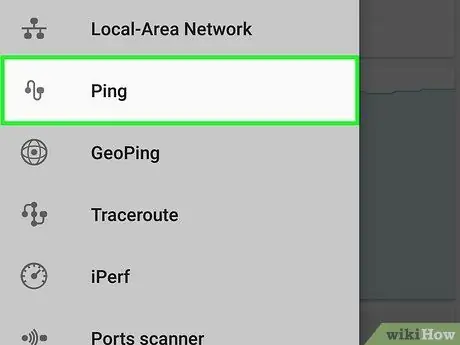
Žingsnis 4. Palieskite Ping
Jis yra išskleidžiamojo meniu viduryje.
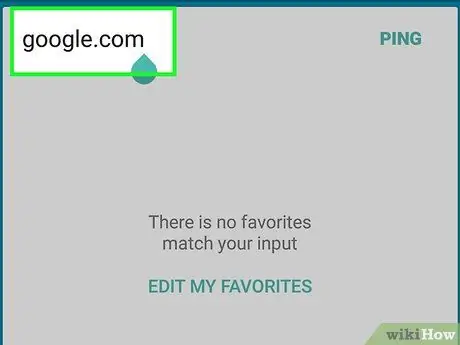
Žingsnis 5. Įveskite norimos svetainės adresą
Įveskite adresą ekrano viršuje esančioje adreso juostoje. Jūs neturite įtraukti frazės „www“. svetainės adresu.
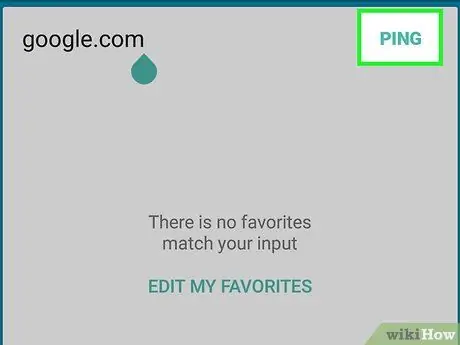
Žingsnis 6. Palieskite PING mygtuką
Jis yra viršutiniame dešiniajame ekrano kampe.
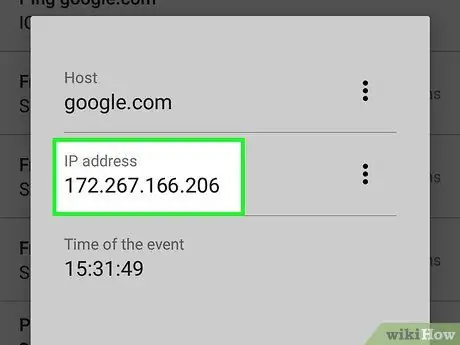
Žingsnis 7. Atkreipkite dėmesį į svetainės IP adresą
Adresą galite rasti ekrane rodomoje antraštėje „Ping [svetainė]“.






